Comment importer de la musique du PC au Samsung Galaxy Note 7
Pourquoi passer au nouveau Samsung Galaxy Note 7
La nouvelle sortie du leader des fabricants de smartphones a fait une sacrée impression sur les consommateurs. Le fabricant a sans aucun doute placé la barre enore plus haut que pour les téléphones précédents, le Galaxy S7 Edge, et le Galaxy Note 7. Samsung Note 7 a apporté une nouvelle fonctionnalité assez surprenante : la version mise à jour du S-Pen. Les améliorations apportées au stylet comportent l'écriture directe sur un écran blanc, presque comme sur du papier. Le S-Pen inclus aussi de superbes améliorations comme la création de GIF, l'option loupe, le contact résistant à l'eau sur l'écran, et une grande variété de nouvelles fonctionnalités.

Quelques unes de meilleures fonctionnalités du Note 7 :
-
S-Pen
Etant l'une des fonctionnalités clés du Note 7, il gagne définitivement sa place en temps que meilleur appareil grâce à ses multiples usages. Le S-Pen peut ouvrir le notepad pour écrire dessus. Il vous permet aussi de gribouiller et dessiner ce que vous voulez quand vous voulez et fonctionne aussi sous l'eau. -
Créateur de GIF
Il peut créer des GIFs sur votre écran sans avoir besoin de télécharger une autre application. Le mécanisme de création de Gif vous permet de capturer n'importe quel élément sur l'écran avec le S-Pen et peut être partagé instantanément. -
Iris-Scan
Vous avez déjà eu des problème avec la sécurité de vos dossiers, images ou contacts ? N'en dites pas plus. Note 6 s'occupe de tout ça avec le Scan d'iris. Il fonctionne comme un mot de passe pour n'importe quel dossier et fonctionne aussi en lumière basse. -
Traduction instantanée
Le S-Pen vous permet de surligner et traduire tous les textes grâce au menu Air Command. La traduction apparait en texte flottant. Il peut traduire plus de 30 langues. -
Outil Loupe
Dans le menu Air Command, vous pouvez aussi sélectionner l'outil loupe qui zoome à 300% de la taille de l'écran. -
Corps résistant
Avec un verre Gorilla Glass 5 et un corps encore plus résistant, le Note 7 est devenu plus résistant et durable que ses prédecesseurs. -
Stylet instantané
Samsung Galaxy Note 7 offre une expérience sympa avec le S-Pen et le notepad. Il vous laisse prendre instantanément le stylet et écrire tout ce que vous voulez. La sensation est presque la même que l'utilisatioin d'un papier et d'un crayon. -
Meilleur affichage
Note 7 supporte aussi l'affichage HDR, avec une meilleure résolution et un écran 4K de 5.8 pouces ce qui rend tout plus joli.
Le meilleur logiciel de gestion de la musique pour Samsung Galaxy Note 7 : Wondershare TunesGo
Les fans du S-Pen autour du monde ont déclaré que cette brillante amélioration était indispensable. Le Samsung Galaxy Note 7 offre beaucoup d'espace pour enregistrer de la musique. Cependant, transférer de la musique peut être compliqué sans gestionnaire. Pour gérer la musique de votre Samsung Galaxy Note 7 facilement, Wondershare a introduit un système de gestion de données facile à utiliser et sans risque. Wondershare TunesGo est un outil de gestion de média qui vous permet d'importer des musiques depuis votre PC vers votre Samsung Galaxy Note 7, importer les playlists iTunes, supprimer les musiques inutiles en lot, configurer vos musiques favorites comme sonneries et bein plus. Voici un guide simple pour la gestion de musique sur votre Samsung Galaxy Note 7 avec Wondershare TunesGo.

Gestionnaire de Samsung Galaxy Note 7 que vous devez avoir - Solution tout en un pour la gestion, le transfert et la sauvegarde des fichiers sur Samsung Galaxy Note 7
- Sauvegarde vos musiques, photos, vidéos, contacts, SMS, etc. sur votre ordinateur et les restaure facilement.
- Gère, exporte&importe vos contacts et SMS, supprime les doublons de contacts, répond aux SMS avec l'ordinateur
- Racine en 1-clic - Enracinez vos téléphones/tablettes Android pour prendre le contrôle total de vos appareils.
- Transfert entre téléphones - Transférer des musiques, photos, vidéos, contacts, SMS entre deux téléphones (compatible avec Android et iPhone).
- Gestionnaire d'applications - Installe, désinstalle, importe ou sauvegarde des applications en batch.
- Créateur de Gif - Crée des Gif à partir de photos, photos en mouvement, vidéos.
- Gestionnaire iTunes - Synchronise la musique iTunes vers Android ou transfère de la musique d'Android vers iTunes
- Compatible avec plus de 3000 appareils Android (Android 2.2 - Android 8.0) Samsung, LG, HTC, Huawei, Motorola, Sony etc
Guide simple pour gérer la musique sur Samsung Galaxy Note 7
Wondershare TunesGo est un gestionaire simple et innovant de musique pour Samsung Galaxy Note 7. Le design et le graphisme de cette application sont léchés et le système de gestion est étonnament simple. Les utilisateurs de Samsung Galaxy Note 7 trouveront très facile d'importer des playlists, ajouter des chansons, et des sonneries avec l'aide de Wondershare TunesGo, même avec la mise à jour d'Android 7.0.
Comment importer de la musique sur Samsung Galaxy Note 7 depuis le PC via Wondershare TunesGo
Etape 1. Connecter votre Samsung Galaxy Note 7
Tout d'abord, il faut connecter le Samsung Galaxy Note 7 à votre PC via un cable USB. Selectionner l'onglet ‘Musique’.
Etape 2. Selectionner les fichiers de musique
Puis, cliquer sur le triangle en dessous du bouton ‘Ajouter’, il vous permettra de choisir un fichier ou un dossier depuis lequel vous voulez ajouter de la muisque du PC au Samsung Galaxy Note 7. Cliquer sur ‘Ok’ après avoir choisi le dossier.

Etape 3. Importer les fichiers de musiques depuis le PC sur le Samsung Galaxy Note 7
Tous les fichiers de musique de ce dossier seront affichés dans l'onglet Ajouter. Maintenant, selectionner tous les fichiers de musique que vous voulez importer sur votre Samsung Galaxy Note 7 depuis le PC. Attendre que le processus se termine.
Comment importer des musiques et playlists d'iTunes sur votre Samsung Galaxy Note 7
Vous pouvez aussi importer des musiques et playlists iTunes de votre PC sur votre Samsung Galaxy Note 7 avec Wondershare TunesGo.
Etape 1. Connecter votre Samsung Galaxy Note 7
Après la connexion du Samsung Galaxy Note 7 au PC, cliquer 'Transférer à l'appareil' sur l'interface principale.
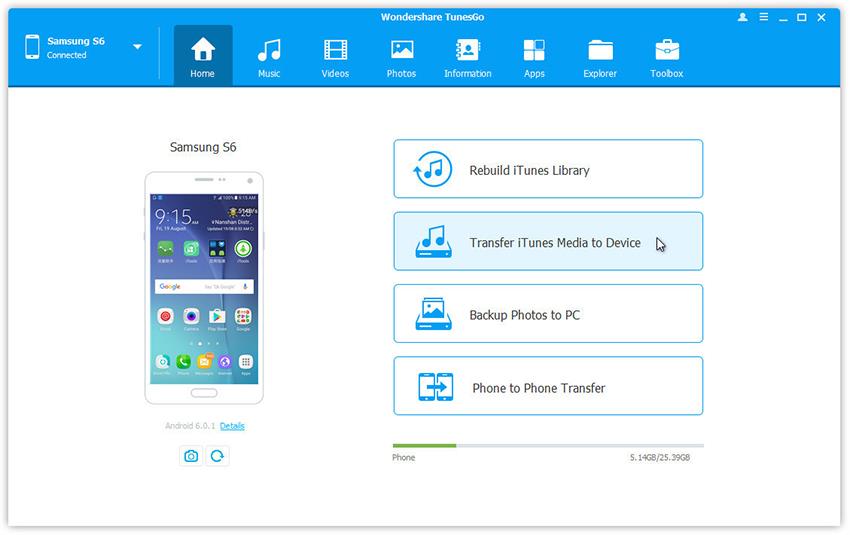
Etape 2. Selectionner Importer les médias et Playlists
Vérifier les options et commencer à copier les média d'iTunes vers Android. Tous les fichiers iTunes seront scannés et seront affichés sous différentes catégories comme musique, films, podcasts ou autres. Par défaut, tous les fichiers sont sélectionnés mais pour transférer uniquement la musique vous pouvez décocher les autres types de fichiers. Cliquer sur 'Transférer'pour commencer.
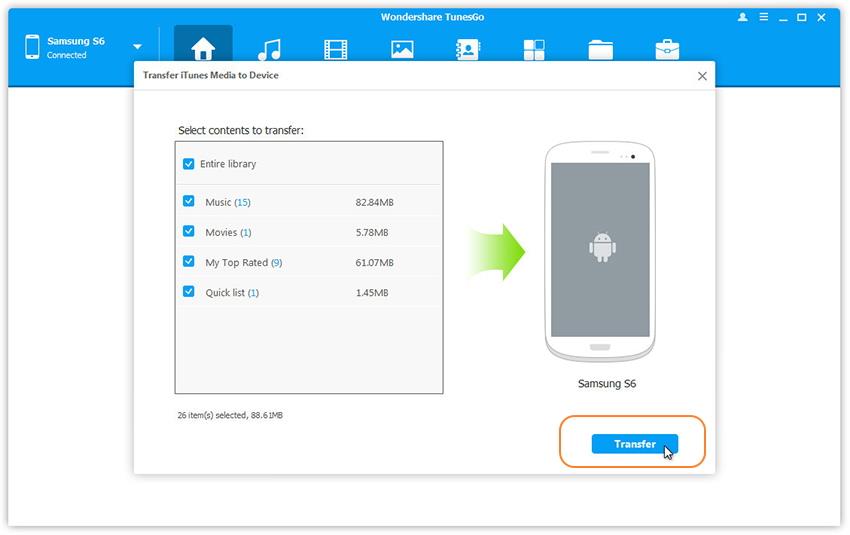

Comment supprimer des musiques sur Samsung Galaxy Note 7 en lot
Connecter votre Samsung Galaxy Note 7 à TunesGo. Cliquer simplement sur les fichiers de musique que vous voulez supprimer de votre Samsung Galaxy Note 7 et sélectionner le bouton 'Supprimer'. Toutes les musiques sélectionnées seront supprimées de l'appareil.


